Q&A情報
バックアップした「筆ぐるめ Ver.14」の住所録を復元する方法
文書番号:104584
最終更新日:2007/10/17 16:28
ご質問
バックアップした「筆ぐるめ Ver.14」の住所録を復元する方法を教えてください。
回答
対象機種区分 :
Prius T 〜 U シリーズ
はじめに、本文書に掲載された内容は情報提供のみとなります。
以下、「筆ぐるめ」に関するソフトウェアのサポートは安心コールセンターでの電話、およびメールサポートは受け付けておりません。
「筆ぐるめ」に関するご質問は、文末の連絡先「ソフトウェアのサポート先」まで、お問い合わせいただきますようお願いいたします。
ここでは、バックアップした「筆ぐるめ Ver.14」の住所録を復元する方法について説明します。
「筆ぐるめ Ver.14」では、アプリケーションを使用中に誤って住所録を削除してしまった場合でも、住所録のバックアップをとっておくことにより、削除した住所録を復元することができます。
「筆ぐるめ Ver.14」で住所録をバックアップする方法については、以下の文書をご参照ください。
バックアップした「筆ぐるめ Ver.14」の住所録を復元するには、以下の操作を行います。
● 操作手順
- [スタート] メニューから、[すべてのプログラム] - [筆ぐるめ Ver.14] - [筆ぐるめ Ver.14] の順にクリックし、「筆ぐるめ Ver.14」を起動します。
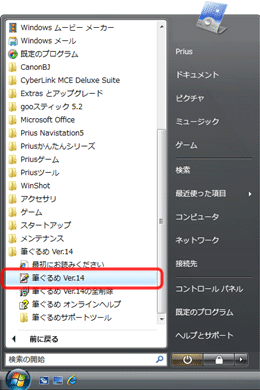
【補足】
起動後、[筆ぐるめ - ナビ] 画面が表示された場合は、閉じるボタンをクリックし、画面を閉じます。
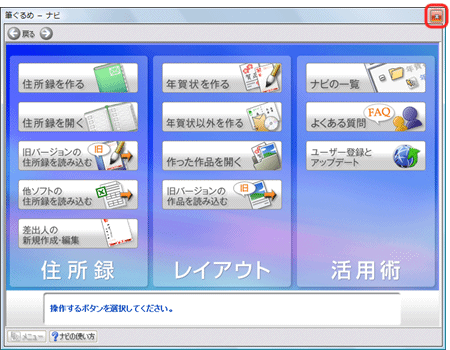
- 画面左上の [おもて (宛て名) へ切替] タブをクリックします。

【補足】
[おもて (宛て名) へ切替] タブをクリックすると、タブの名称が [おもて (宛て名)] へ変更されます。
もともと [おもて (宛て名)] タブが選択されている場合は、タブをクリックする必要はありません。

- [住所録] をクリックし、画面左側のグループバーから住所録を復元したいグループをクリックします。
[バックアップ] をクリックし、表示されたメニューから [バックアップした住所録を戻す] をクリックします。
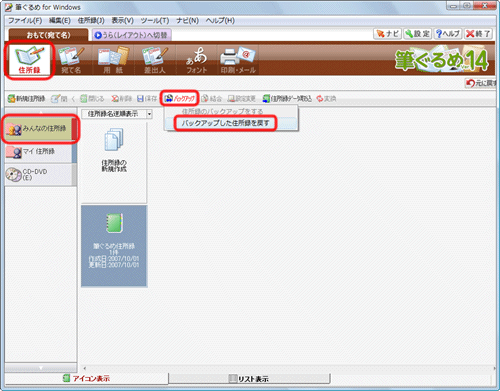
- [筆ぐるめ - バックアップファイルの選択] 画面が表示されたら、[ファイルの場所] 一覧からバックアップした住所録ファイルの保存先を選択します。
選択した保存先に保存されているファイルが表示されるので、復元したい住所録ファイルをクリックし、[開く] をクリックします。
※ 「(任意のファイル名).FGA」というファイルが、バックアップした住所録ファイルです。

- バックアップした住所録が復元され、[住所録] に表示されることをご確認ください。
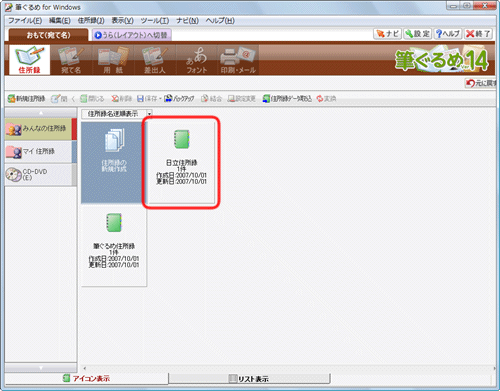
「筆ぐるめ」に関する操作方法などのお問い合わせは、下記の窓口をご利用ください。
(年末年始は混雑することが予想されます。あらかじめご了承ください。)
■ 富士ソフト株式会社 インフォメーションセンター
[電話]
03-5600-2551
平 日 : 9:30 〜 12:00、13:00 〜 17:00 (祝祭日、および休業日を除く)
※ただし、11/1 〜 12/30 の間は無休サポート
(受付時間 : 9:30 〜 17:00、12/30 のみ 12:00 まで)
平 日 : 9:30 〜 12:00、13:00 〜 17:00 (祝祭日、および休業日を除く)
※ただし、11/1 〜 12/30 の間は無休サポート
(受付時間 : 9:30 〜 17:00、12/30 のみ 12:00 まで)
[FAX]
03-3634-1322
[メール]
users@fsi.co.jp
【補足】
上記よりお問い合わせいただく前に、以下の Web ページをご覧いただき、お客様のお問い合わせの内容に関する情報があるかどうかご確認いただくことをお勧めします。
